Podpisywanie e-deklaracji
Podpisywanie e-deklaracji podpisem kwalifikowanym
Deklaracje o statusie gotowe do podpisania mogą zostać podpisane podpisem elektronicznym. Podpis elektroniczny – wraz z odpowiednim oprogramowaniem – musi być poprawnie zainstalowany w systemie operacyjnym. Podpis elektroniczny zakupić należy osobno, program Wapro Kaper Księga podatkowa go nie zawiera wywołuje natomiast operacje związane z podpisem elektronicznym poprzez funkcje systemowe systemu operacyjnego. Błędy, które ewentualnie mogą się pojawić na tym etapie, występują poza programem Wapro Kaper Księga podatkowa, z tego powodu ważne jest poprawne zainstalowanie programów obsługujących podpis elektroniczny oraz dokładne zapoznanie się z jego konfigurowaniem.
W trakcie podpisywania system operacyjny powinien przywołać na ekran okno z listą dostępnych w systemie certyfikatów. Okno takie (przykładowo) może wyglądać tak:
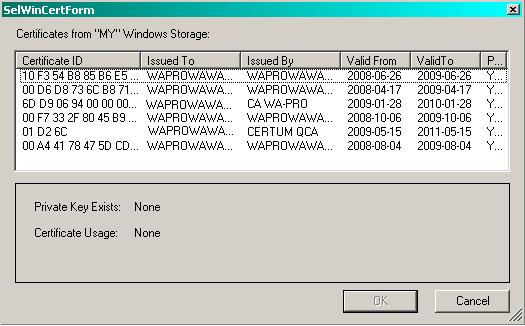
Po wybraniu podpisu następuje podpisanie widocznych w przeglądarce (tzn. z uwzględnieniem filtra) deklaracji. Podpisane – spośród widocznych – mogą być wyłącznie deklaracje:
- Objęte systemem ED przez Ministerstwo Finansów i aktualną wersję programu Wapro Kaper Księga podatkowa
- Mające zaznaczoną opcję „właściwe” – tzn. deklaracje przeznaczone do wysłania
- Takie, które do tej pory nie były wysyłane
- Mają status „gotowe do podpisania”
Deklaracje nie spełniające powyższych kryteriów będą ignorowane.
Po pomyślnym podpisaniu deklaracji podpisem elektronicznym deklaracja uzyskuje status podpisana, gotowa do wysłania. Na tym etapie można deklarację wysłać na wybrany serwer Ministerstwa Finansów.
Podpisywanie e-deklaracji danymi autoryzującymi
Poza możliwością podpisywania e-deklaracji podpisem kwalifikowanym ("elektronicznym"), niektóre z nich mogą być uwierzytelniane / podpisywane danymi autoryzującymi. Polega to na podaniu informacji o przychodzie osiągniętym przez osobę fizyczną w roku podatkowym poprzednim do tego, za który składana jest podpisywana deklaracja.
Obecnie taka metoda uwierzytelniania dopuszczalna jest dla deklaracji:
- PIT-4R* - od wzoru nr 5
- PIT-11* - od wzoru nr 21
- PIT-28 - od wzoru nr 15
- PIT-36 - od wzoru nr 14
- PIT-36L - od wzoru nr 5
- PIT-40* - od wzoru nr 20
- PIT-8AR* - od wzoru nr 4
- VAT-7* - od wzoru nr 12
- VAT-7K* - od wzoru nr 6
- VAT-27* - od wzoru nr 1
- VAT-UE* - od wzoru nr 3
- VAT-UEK* - od wzoru nr 3
Symbolem * oznaczono deklaracje, które mogą być uwierzytelniane za pomocą przychodu wyłącznie w firmach będących osobami fizycznymi.
Możliwość podpisywania e-deklaracji danymi autoryzującymi jest w programie opcjonalne. Poniżej zaprezentowano, gdzie można włączać lub wyłączać ten sposób podpisywania.
Aby wybrać e-deklaracje firmy, które mają być podpisywane danymi autoryzującymi należy otworzyć okno parametrów firmy: Zakładka: Firma | Sekcja: Dane firmy | Polecenie: Dane firmy. Na wyświetlonej formatce Edycja danych firmy należy wybrać sekcję E-deklaracje:
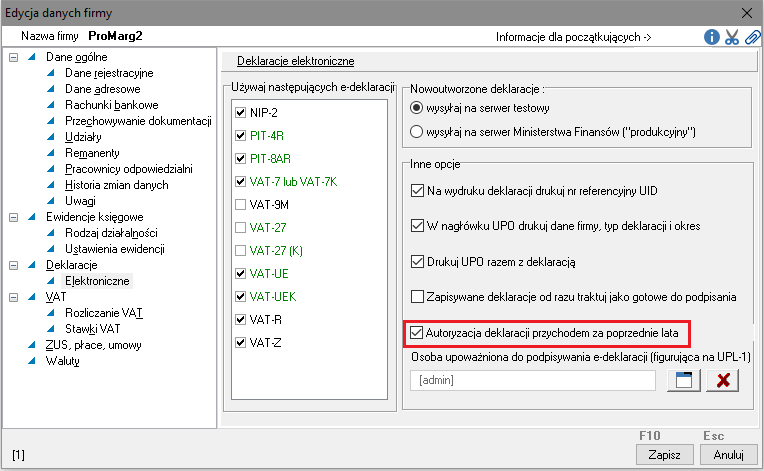
Aby opcja Autoryzacja deklaracji przychodem była aktywna, w sekcji Dane ogólnemusi być zaznaczony parametr Osoba fizyczna.
Aby wybrać deklaracje udziałowca należy wyjść z firmy w programie i wybrać w głównym menu programu: Zakładka: Start | Polecenie: Wybór udziałowca na oknie Wybierz udziałowca wybrać go a następnie przycisnąć przycisk Popraw lub użyć skrót: [F2]. Na ekranie zostanie wyświetlone okno podobne do poniższego, na którym należy wybrać sekcję E-deklaracje:
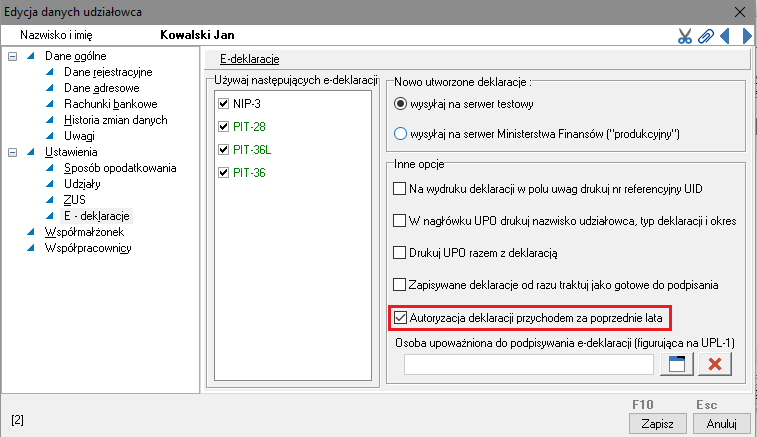
Na listach E-deklaracje zarówno w danych firmy jak i udziałowca nazwy deklaracji w kolorze zielonym wyświetlane są dla tych e-deklaracji, które mogą być podpisywane danymi autoryzującymi.
Warunkiem korzystania z tej formy podpisywania e-deklaracji są zarejestrowane / zapisane w programie przychody za poprzednie lata udziałowca. Dane takie w programie można wprowadzać w przeglądarce dostępnej w menu udziałowca pod przyciskiem Przychody w latach, tak jak to zaprezentowano poniżej:
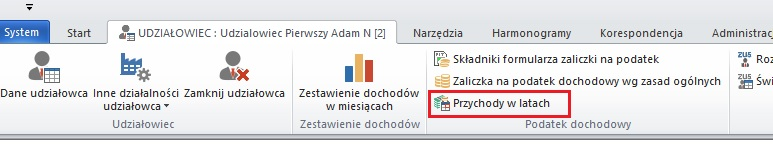
Po przyciśnięciu przycisku otwiera się przeglądarka przychodów za poprzednie lata:
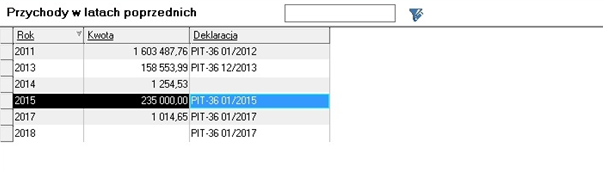
Dane mogą być wstawiane do tabeli na dwa sposoby:
- podczas zapisywania deklaracji rocznej (PIT-28, PIT-36 lub PIT-36L);
- poprzez wpisanie ręczne przychodu
Podczas zapisywania deklaracji rocznej program automatycznie pobiera z niej informacje dotyczące przychodu za danych rok i wstawia do tabeli przychodów w latach poprzednich. O tym, że dany wiersz wprowadzony został automatycznie na podstawie zapisanej deklaracji użytkownik informowany jest zawartością kolumny Deklaracja, gdzie wpisany jest typ deklaracji, z której pochodzą informacje o przychodzie.
Jeśli w bazie danych nie zapisanej informacji za jakiś rok (np. nie ma deklaracji podatnika za ten rok), informacje o przychodzie można wpisać ręcznie naciskając przycisk Dodaj na dole przeglądarki. Otworzy się wówczas okno podobne do poniższego:
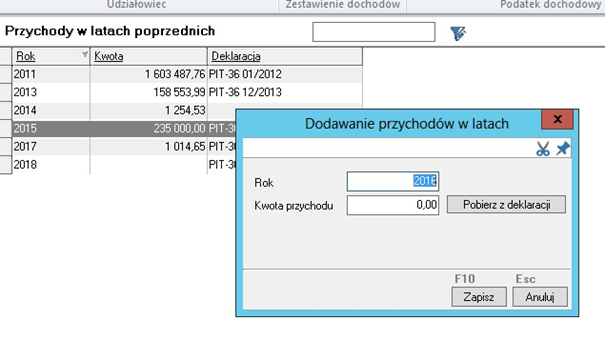
Po wypełnieniu pól, formatkę należy zapisać. W tabeli pojawi się nowa pozycja, podobna do przykładowego wiersza na powyższym obrazie, z ręcznie wprowadzonym przychodem za rok 2014 w kolumnie Deklaracja. który nie zawiera informacji, z której deklaracji pochodzą dane. Na tej formatce znajduje się również przycisk Pobierz z deklaracji, przydatny w sytuacji jeśli w bazie danych znajduje się deklaracja za żądany okres a mimo to, w tabeli Przychody za poprzednie lata nie ma informacji o przychodach.
Jeśli udziałowiec chce uwierzytelniać e-deklaracje danymi autoryzującymi czyli informacją o przychodach z poprzedniego roku, a w roku poprzedzającym rok, za który składana jest deklaracja, nie osiągał on żadnych przychodów, musi ręcznie wprowadzić do tabeli kwotę przychodu w wysokości 0.00 zł.
Wybór typu podpisu
Wybieranie sposobu podpisywania deklaracji, które mogą być uwierzytelniane danymi autoryzującymi odbywa się automatycznie, na podstawie zdefiniowanych odpowiednich wartości parametrów firmy lub udziałowca (omówienie wyżej). Wybór rodzaju podpisu ustalany jest przez program w momencie jej tworzenia i zapisywania do bazy danych. Jeżeli dana deklaracja nie jest oznaczona w parametrach jako podpisywana danymi autoryzującymi, program zakłada, że będzie podpisywana podpisem kwalifikowanym.
Sposób podpisania deklaracji jest uwidoczniony na przeglądarce deklaracji i e-deklaracji w kolumnie Typ podpisu:
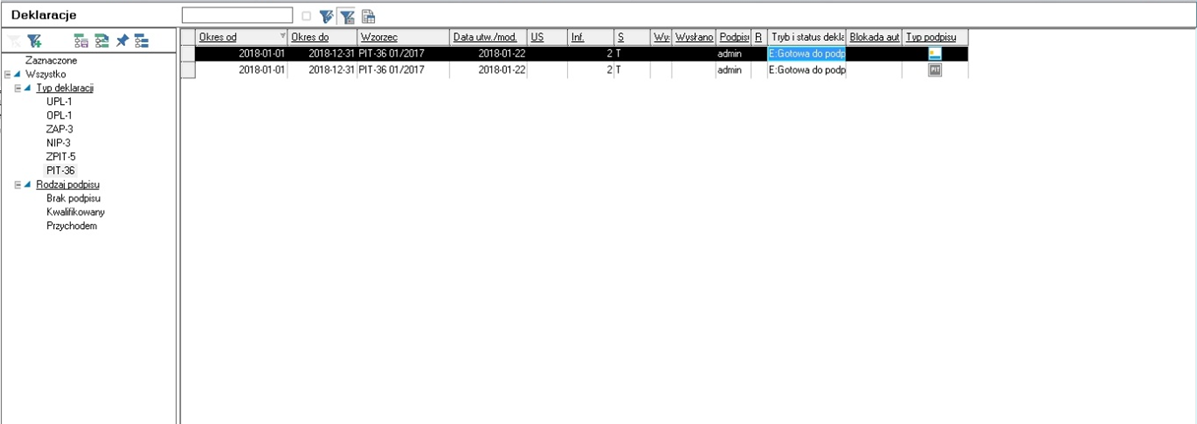
Wybrany typ podpisu można w każdej chwili zmienić. Aby tego dokonać wystarczy zaznaczyć spacją deklaracje, dla których rodzaj podpisu ma zostać zmieniony a następnie użyć polecenia menu podręcznego w przeglądarce deklaracji lub e-deklaracji, tak jak to zaprezentowano poniżej:
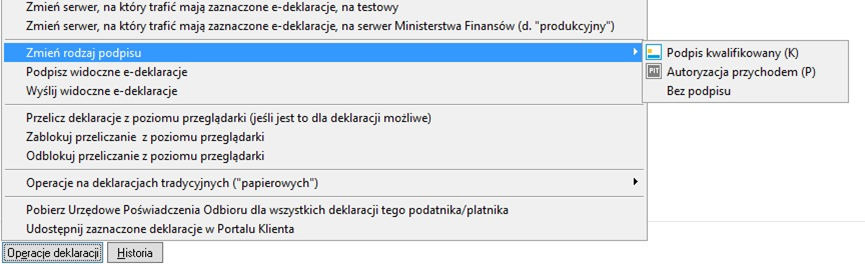
W celu ułatwienia przeglądania e-deklaracji podpisanych różnymi rodzajami podpisów, przeglądarki deklaracji zostały dodatkowo wyposażone w filtry grupujące deklaracje według typu podpisu:
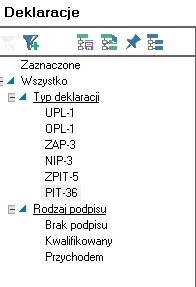
Podpisywanie i wysyłanie e-deklaracji uwierzytelnianych przychodem odbywa się tak samo, jak podpisywanie i wysyłanie e-deklaracji podpisywanych podpisem kwalifikowanym. Program sam rozpoznaje, które deklaracje w jaki sposób mają zostać podpisane a następnie wysyła je na żądanych serwer. Podobnie sprawa ma się z pobieraniem Urzędowego Poświadczenia Odbioru – realizowane jest ono przez te sam element menu podręcznego deklaracji.
Jeśli podczas podpisywania deklaracji okaże się, że do deklaracji uwierzytelnianej przychodem nie da się przypisać odpowiedniej wartości przychodu, wyświetlany jest stosowny komunikat informujący, która e-deklaracja, którego udziałowca i za jaki okres wymaga uzupełnienia informacji o przychodzie.